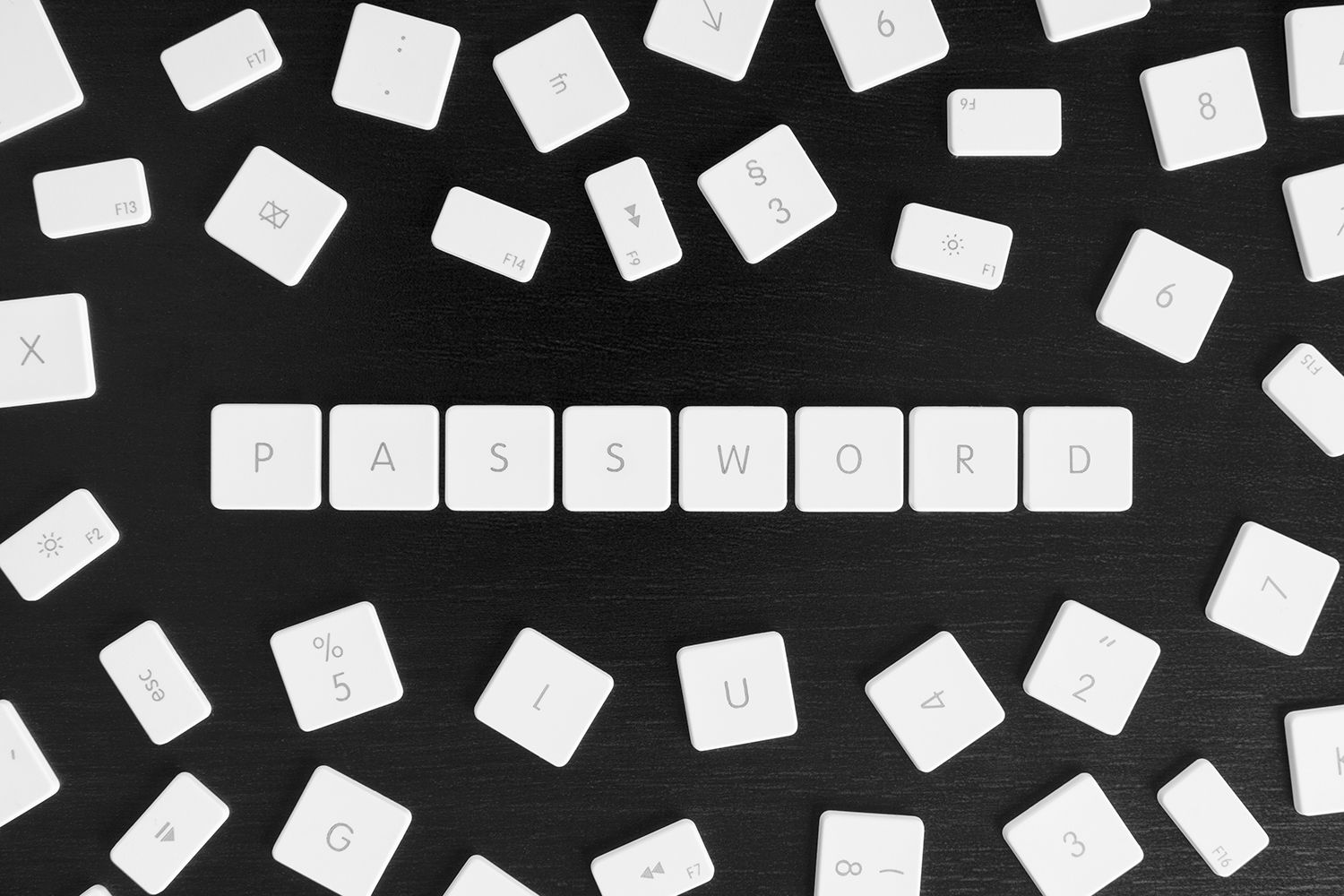Mitä tietää
- Valitse Chromebookilla oma profiilikuva > Hallinnoi Google-tiliäsi > Turvallisuus > Kirjaudu Googleen > Salasana.
- Anna nykyinen salasanasi ja anna ja vahvista uusi salasana.
- Chromebookisi ja Google-salasanasi ovat samat. Vaihda salasanasi millä tahansa laitteella, jolla olet kirjautunut Google-tiliisi.
Tässä artikkelissa kerrotaan, kuinka voit vaihtaa Chromebookin salasanan, mikä tarkoittaa Google-salasanan vaihtamista, koska Chromebookin salasana ja Google-salasana ovat samat. Voit vaihtaa salasanasi Chromebookillasi tai millä tahansa Google-tiliisi kirjautuneella laitteella.
Vaihda Chromebookin salasana
Chromebookisi salasana ja Google-salasanasi ovat samat. Vaihdat nämä salasanat samalla tavalla, koska käytät yhtä salasanaa kaikille Googleen yhdistetyille palveluille ja laitteille. Koska Chromebookisi salasana on Google-salasanasi, voit vaihtaa sen millä tahansa laitteella ja millä tahansa verkkoselaimella, kunhan olet kirjautunut Googleen. Voit vaihtaa Chromebookin salasanan Chromebookilla seuraavasti:
-
Avaa Chrome. Jos asetat Chromen avaamaan mukautetun verkkosivuston käynnistyksen yhteydessä, siirry manuaalisesti osoitteeseen Google.com.
-
Valitse profiilikuvasi oikeasta yläkulmasta.

-
Valitse Hallinnoi Google-tiliäsi.
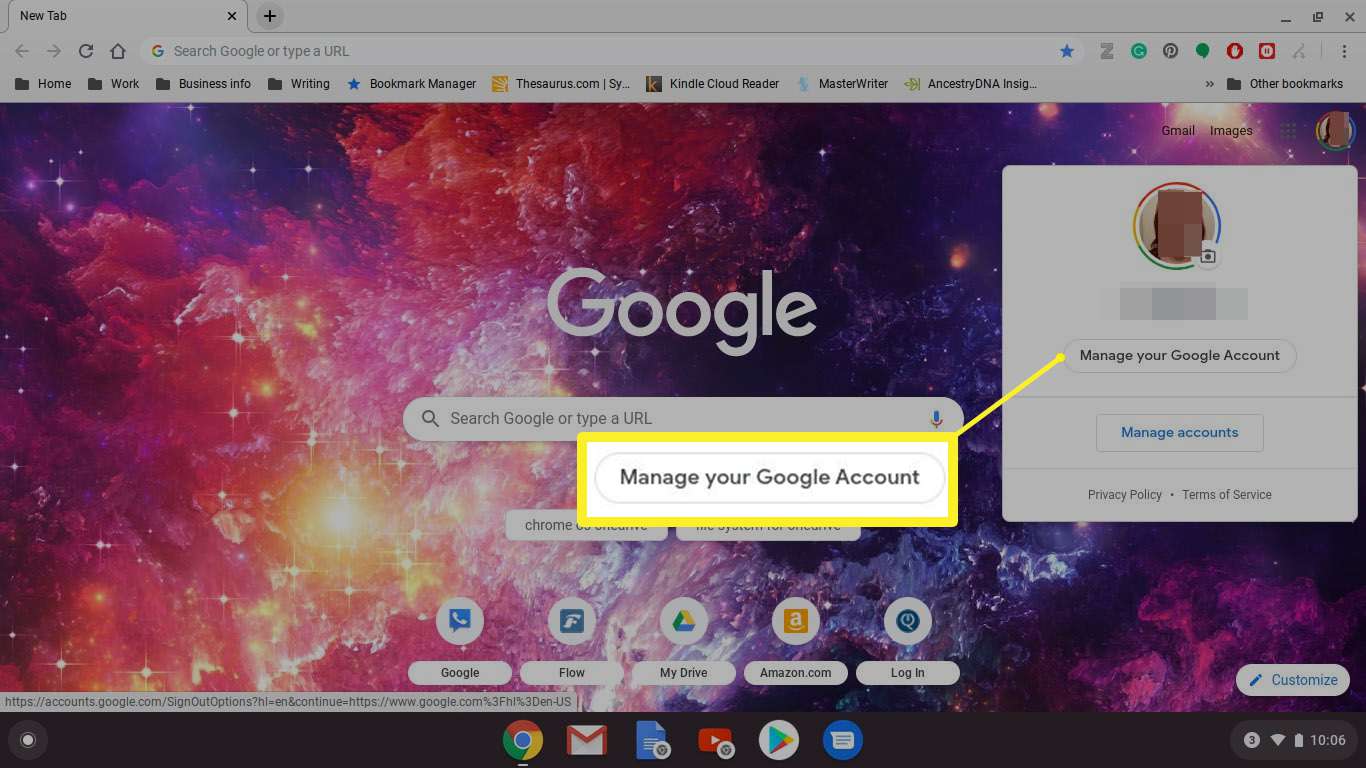
-
Siirry vasempaan ruutuun ja valitse Turvallisuus.
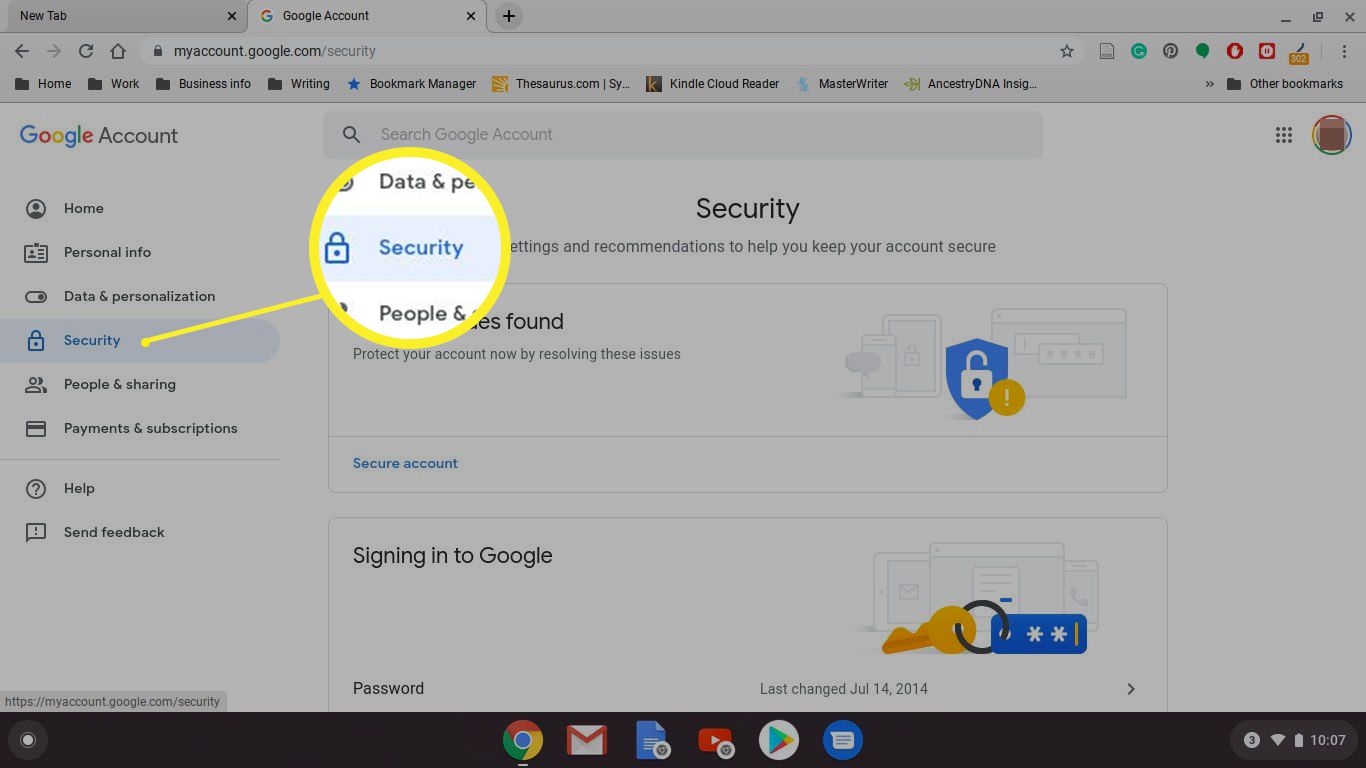
-
Vieritä alas kohtaan Kirjaudu Googleen osio.
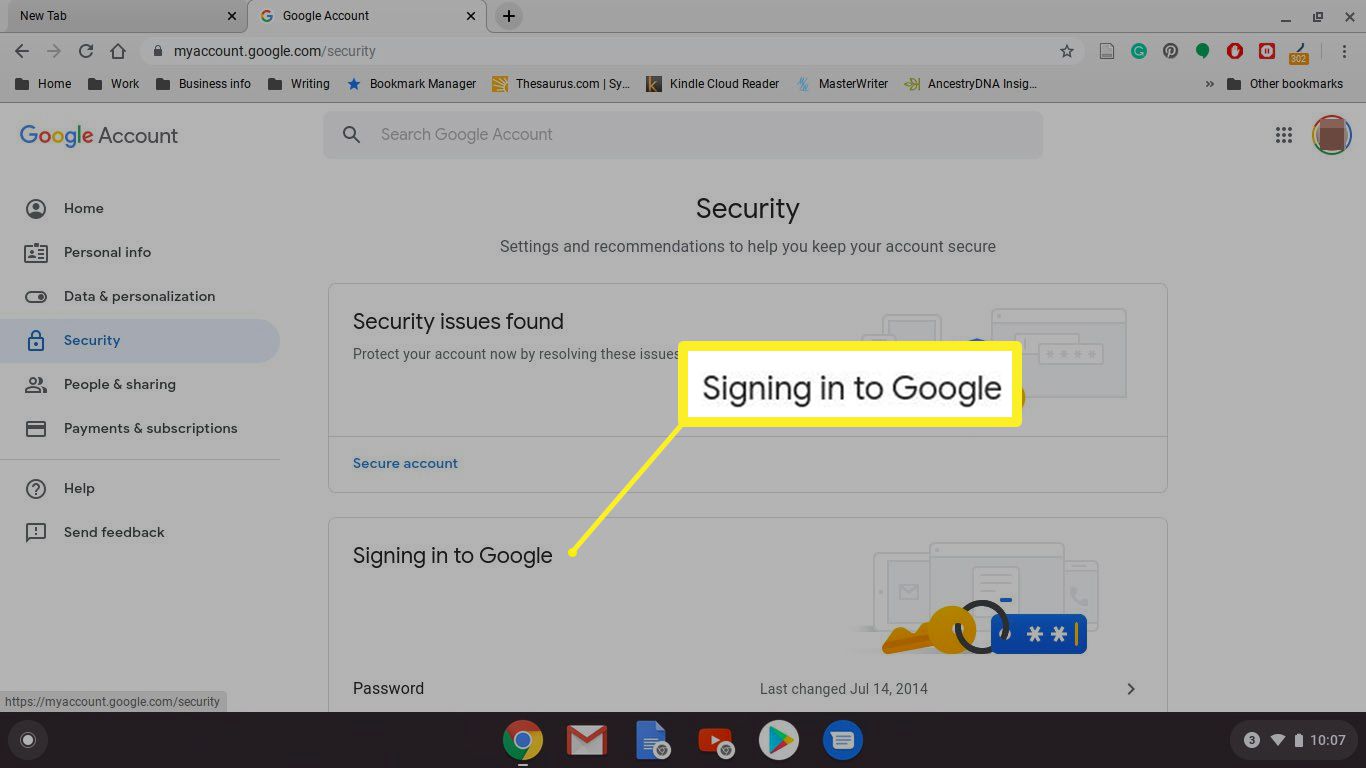
-
Valitse Salasana.
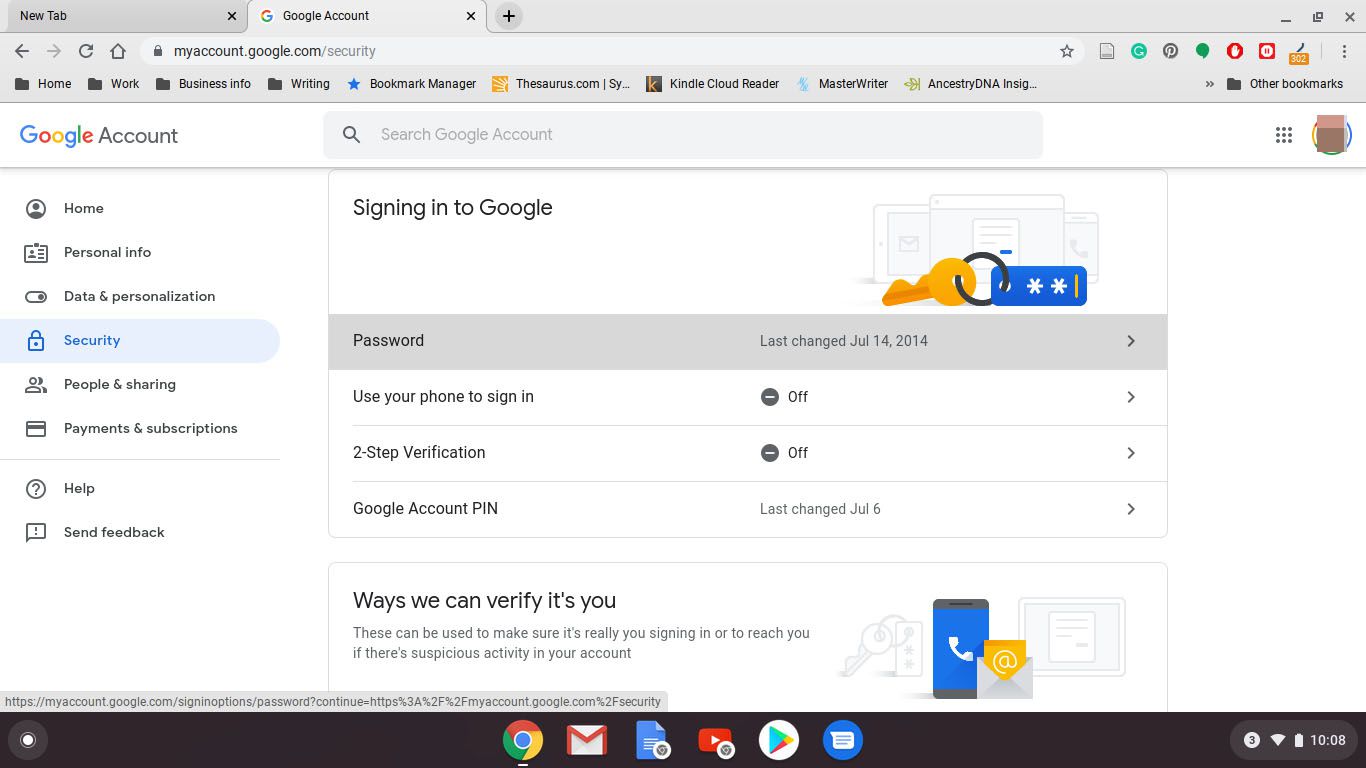
-
Anna nykyinen salasanasi ja valitse sitten Seuraava.
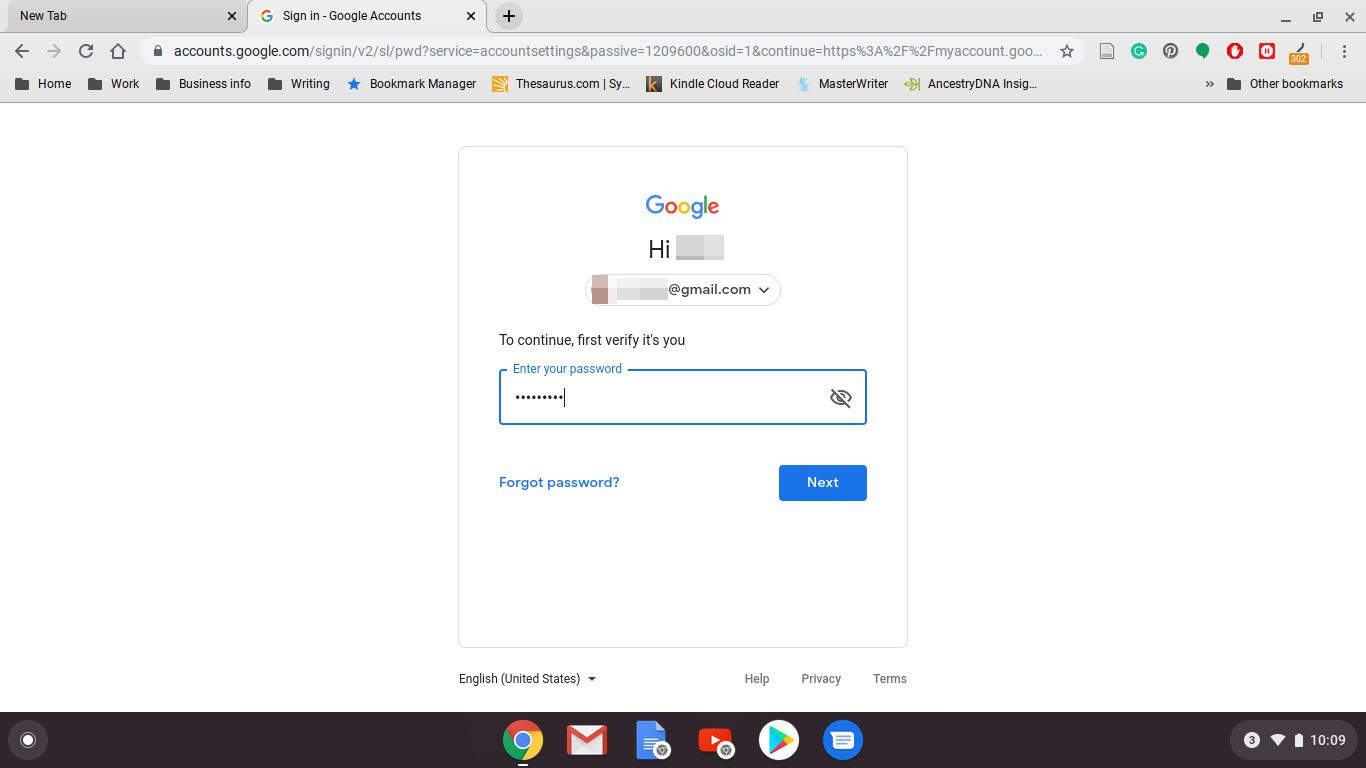
-
Anna pyydettäessä kaksivaiheinen todennuskoodisi.
-
Anna uusi salasana, vahvista uusi salasana ja valitse sitten Vaihda salasana.
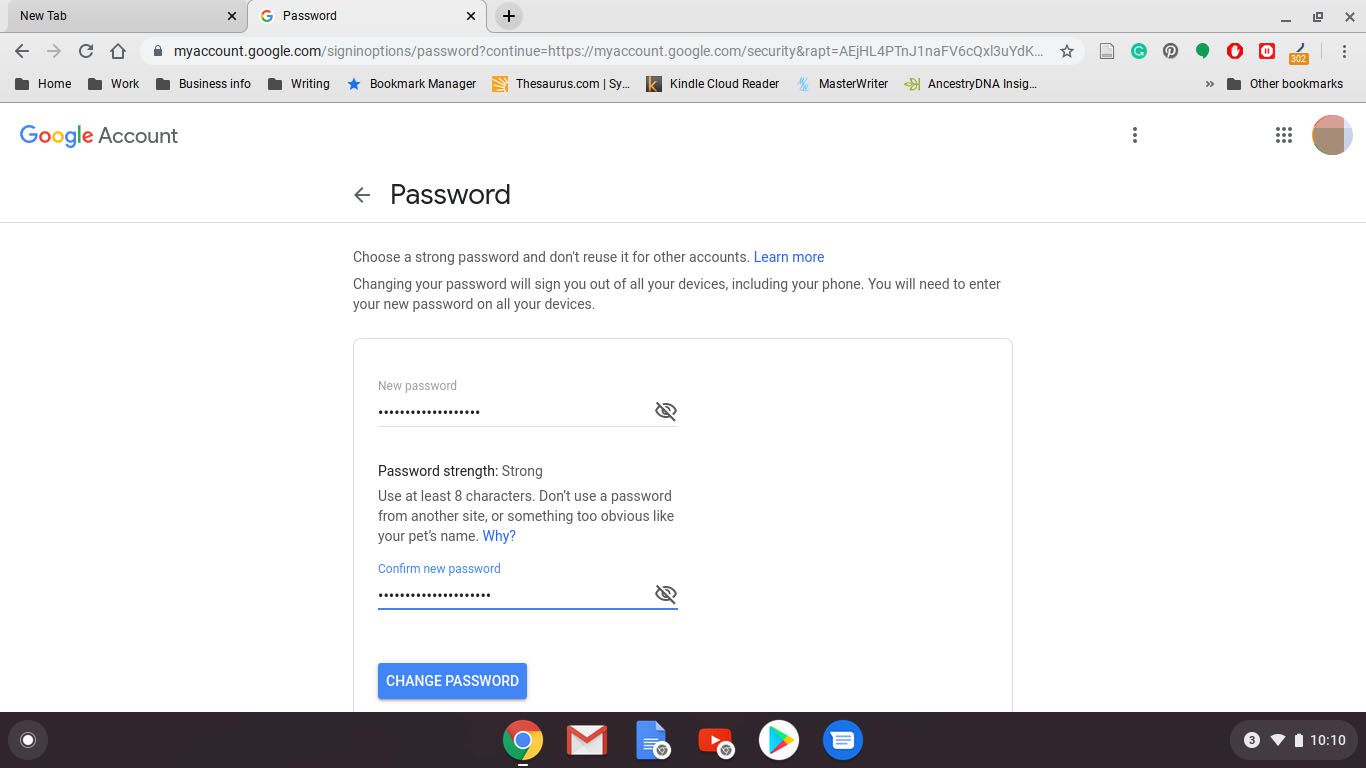
Tämä prosessi muuttaa Google-tilisi salasanan, ei vain Chromebookin salasanaa. Kun seuraavan kerran käytät toista Google-palvelua tai -laitetta, kuten YouTubea tai Android-puhelinta, sinun on kirjauduttava sisään uudella salasanalla.
Vaihda Chromebookin salasana ilman Chromebookia
Chromebookisi salasana ja Googlen salasana ovat samat. Joten jos vaihdat Google-salasanasi jollakin muulla laitteella kuin Chromebookillasi, Chromebookisi salasana muuttuu, millä voi olla tahattomia seurauksia. Kun vaihdat salasanasi Chromebookilla, Chromebook synkronoituu automaattisesti Google-tilisi kanssa. Uusi salasana astuu voimaan välittömästi. Joten kun sammutat Chromebookin ja käynnistät sen uudelleen, uusi salasana toimii.
Mahdolliset ongelmat
Oletetaan, että Chromebookisi on sammutettu ja vaihdat Google-tilisi salasanan toisella laitteella. Tässä tapauksessa sinun on ehkä annettava vanha salasanasi kirjautuaksesi Chromebookiisi. Kun kirjaudut sisään, Chromebook synkronoidaan Google-tilisi kanssa ja uusi salasana tulee voimaan. Jos olet vaihtanut salasanasi, koska olet unohtanut vanhan salasanasi, et voi kirjautua sisään. Jos et muista tai löydä vanhaa salasanaasi, ainoa tapa jatkaa Chromebookin käyttöä on Powerwash ja palauttaa sen alkuperäinen salasana. tehdasasetukset. Lataa tärkeät tiedot Google Driveen välttääksesi tietojen katoamisen tämäntyyppisten tapahtumien takia.
Ota kaksivaiheinen vahvistus käyttöön ja tallenna varakoodisi
Kaksivaiheinen todennus on suojausominaisuus, joka estää ketään kirjautumasta Chromebookiisi tai Google-tiliisi ilman lupaasi. Salasanan säännöllinen vaihtaminen on yksi tapa pysyä turvassa. Kaksivaiheisen todennuksen ottaminen käyttöön lukitsee tilisi tiukasti.
Kaksivaiheinen vahvistus parantaa turvallisuutta
Googlen kaksivaiheista todennusta kutsutaan kaksivaiheiseksi vahvistukseksi. Kun otat sen käyttöön, annat puhelinnumerosi. Aina kun kirjaudut Google-tilillesi uudella laitteella, Google lähettää sinulle koodin sisältävän tekstiviestin. Jos joku yrittää kirjautua sisään ilman koodia, hän ei pääse tilillesi. SMS-tyypin 2-vaiheisen vahvistuksen lisäksi Google antaa sinun määrittää puhelimeesi kehotteen uusien kirjautumisyritysten vahvistamiseksi. Voit halutessasi käyttää myös Google-todennussovellusta. Jos kaksivaiheinen todennus on käytössä, merkitse varakoodisi muistiin ennen kuin teet muutoksia Google-tiliisi.
-
Avaa Chrome.
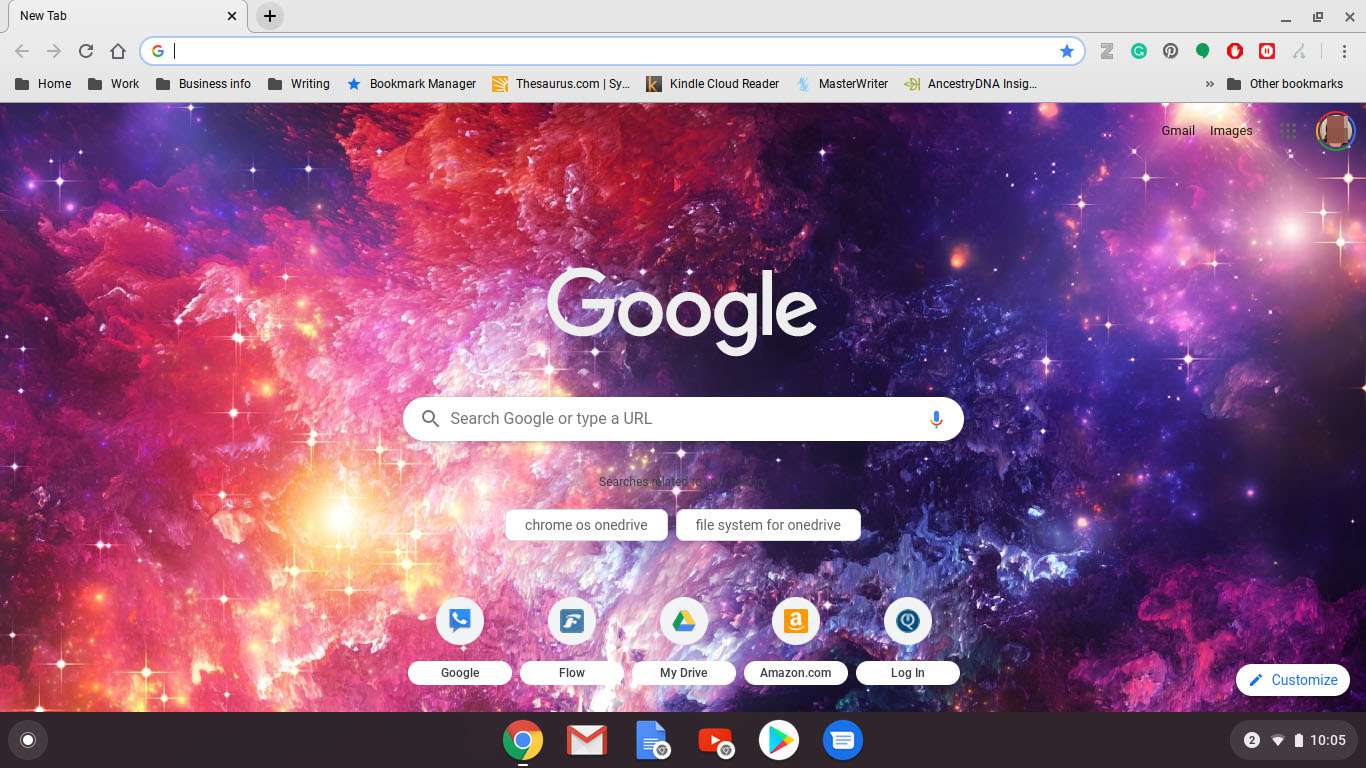
-
Valitse profiilikuvasi oikeasta yläkulmasta.

-
Valitse Hallinnoi Google-tiliäsi.
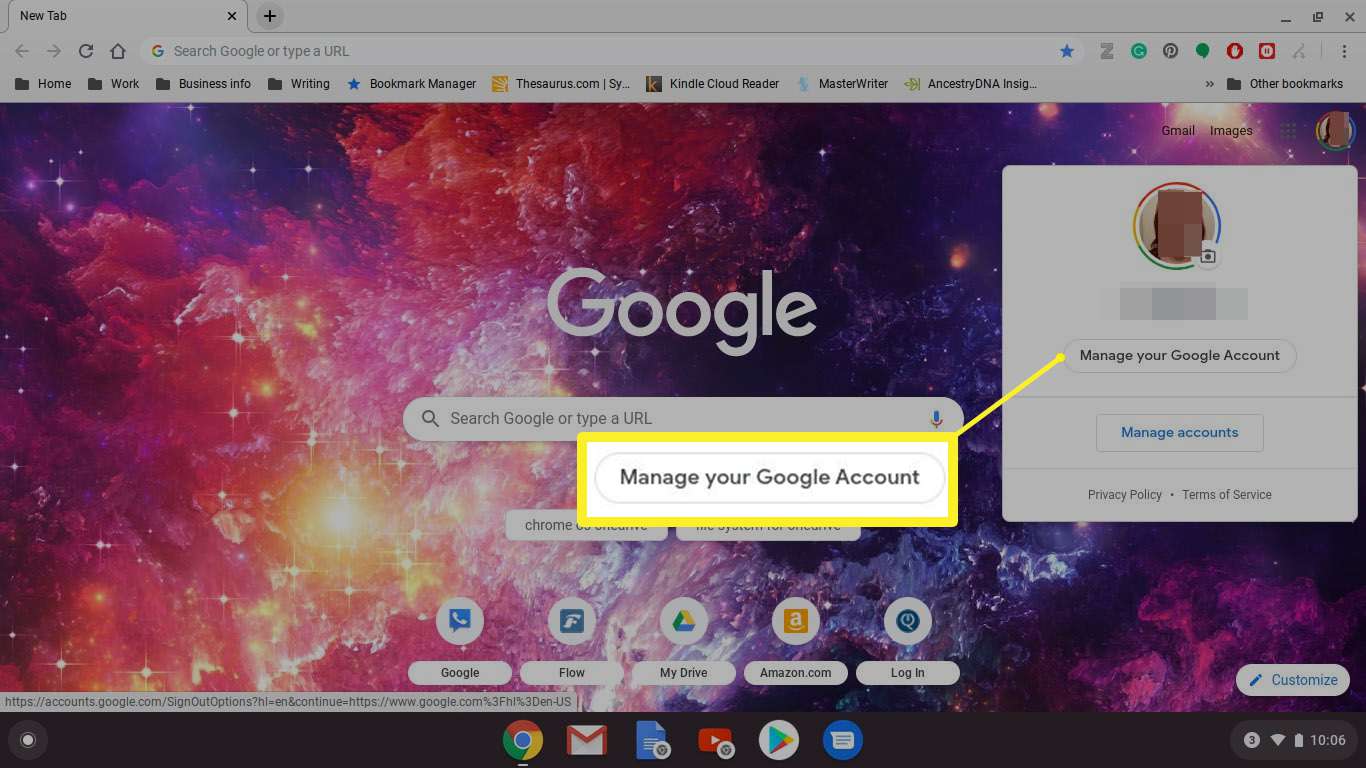
-
Valitse Turvallisuus.
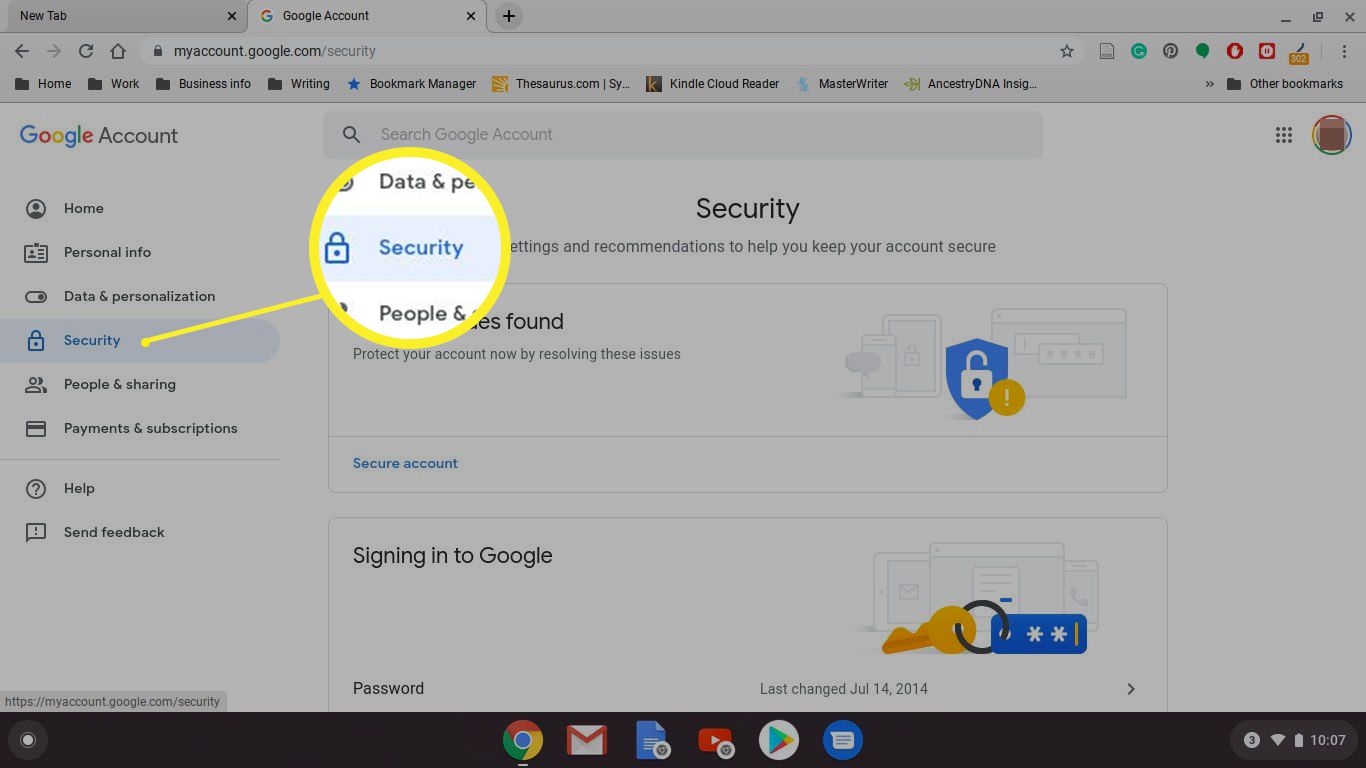
-
Vieritä alas kohtaan Kirjaudu Googleen osio.
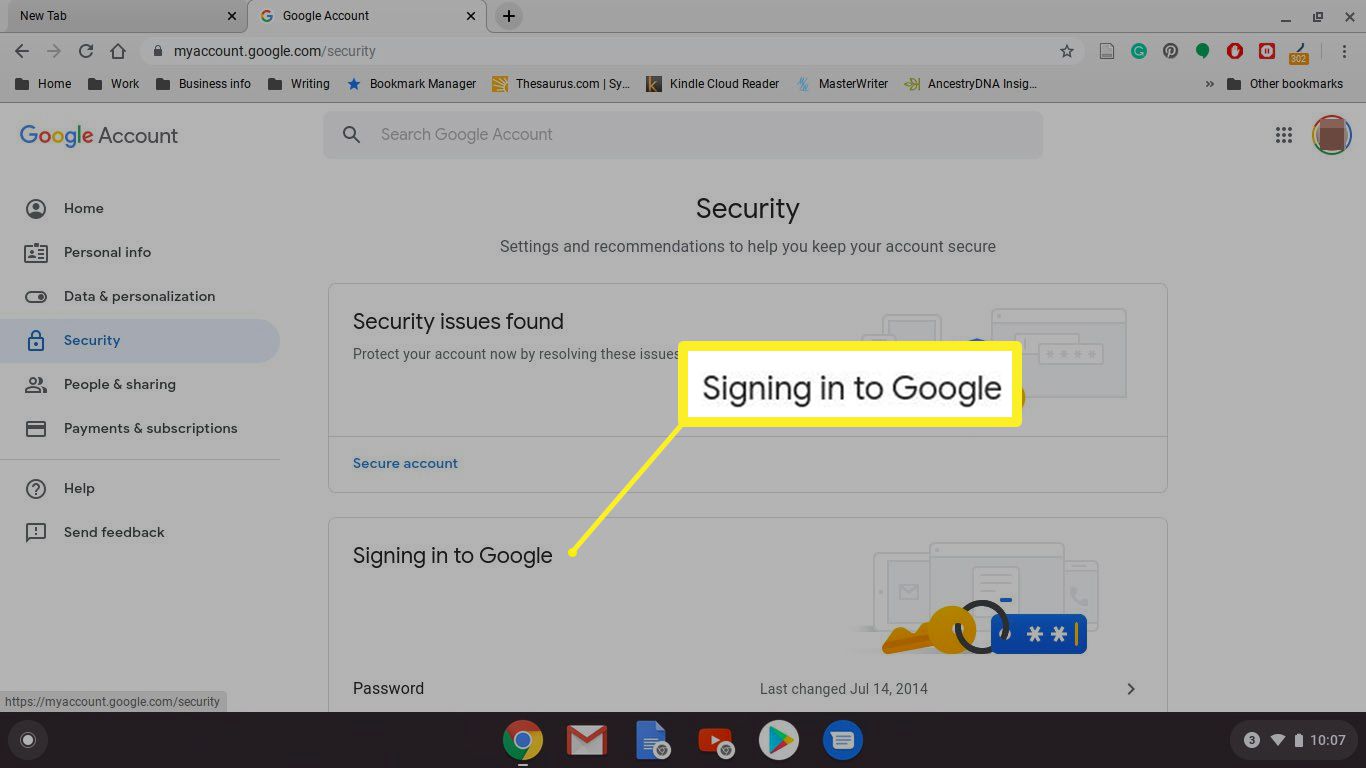
-
Valitse 2-vaiheinen vahvistus.
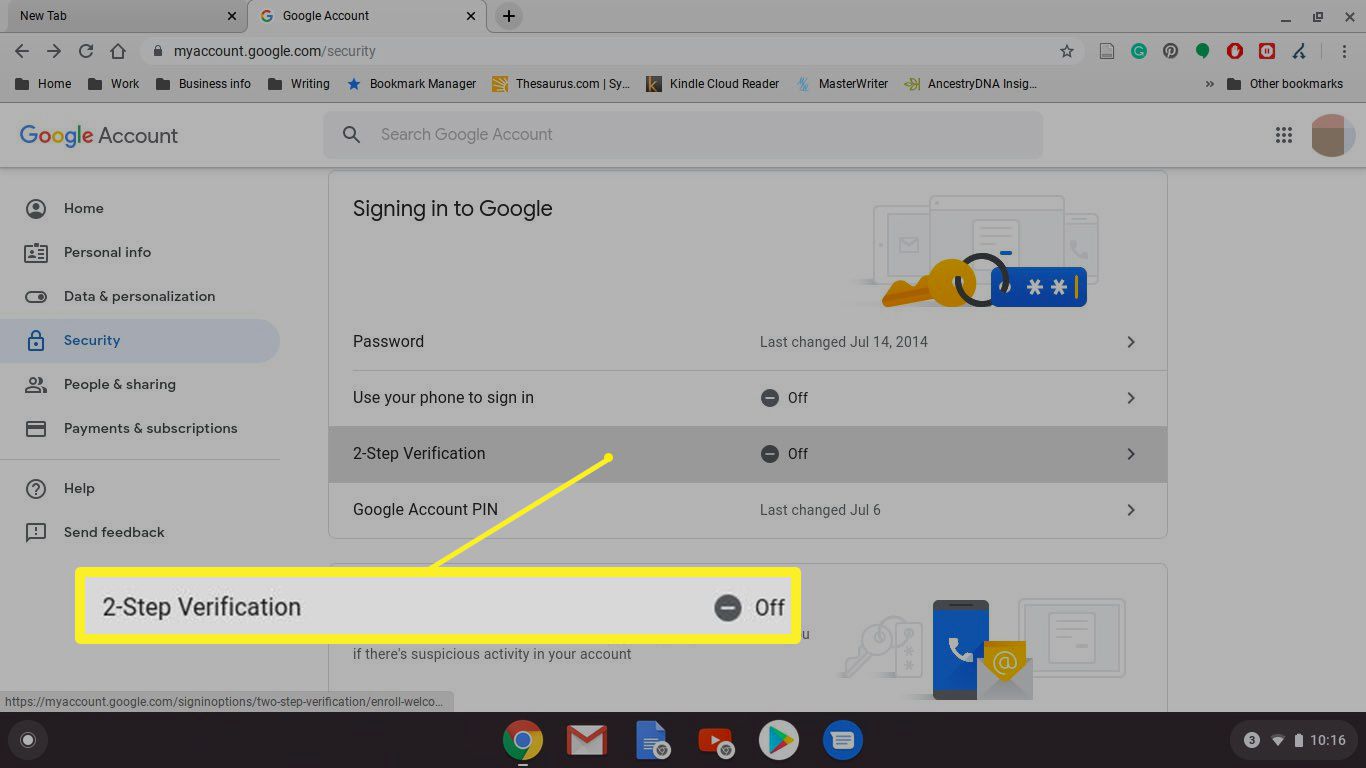
-
Vieritä alas ja valitse Aloittaa.
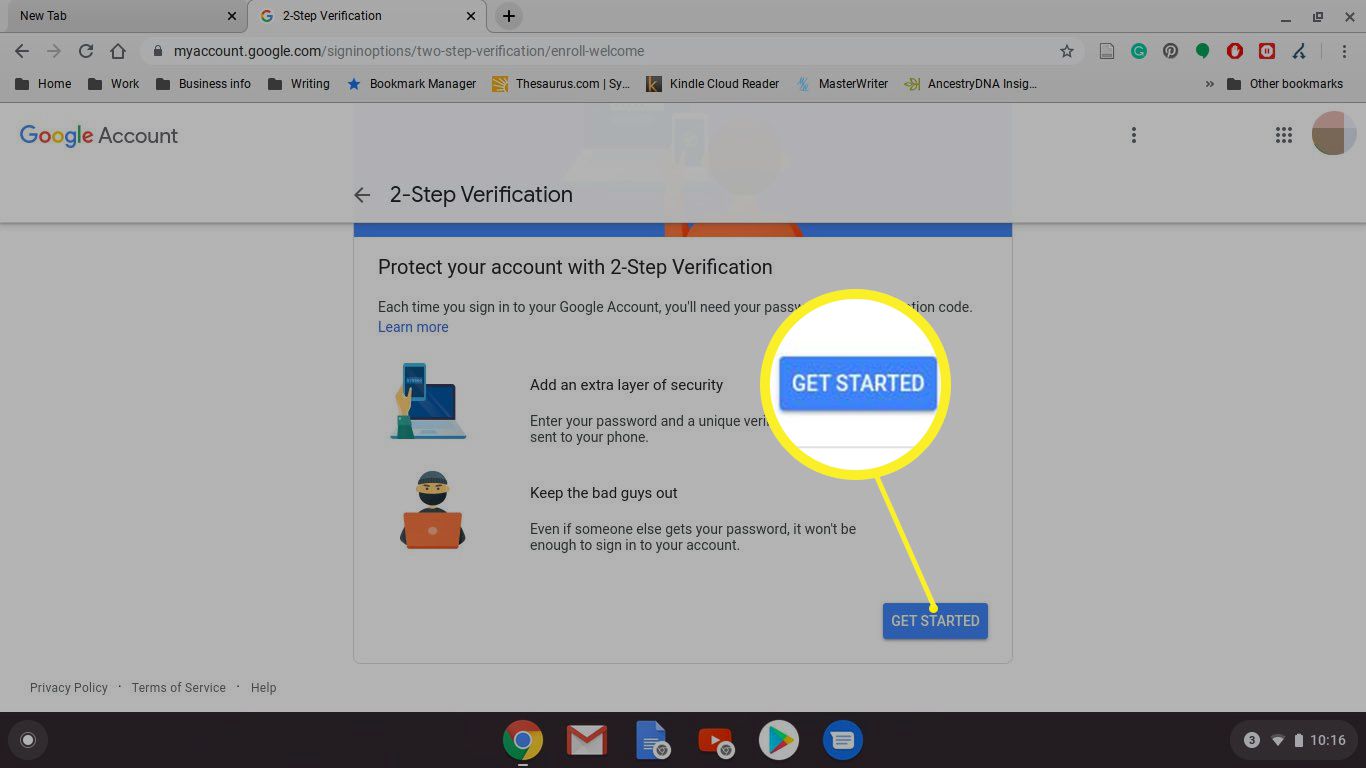
-
Anna salasanasi ja valitse Seuraava.
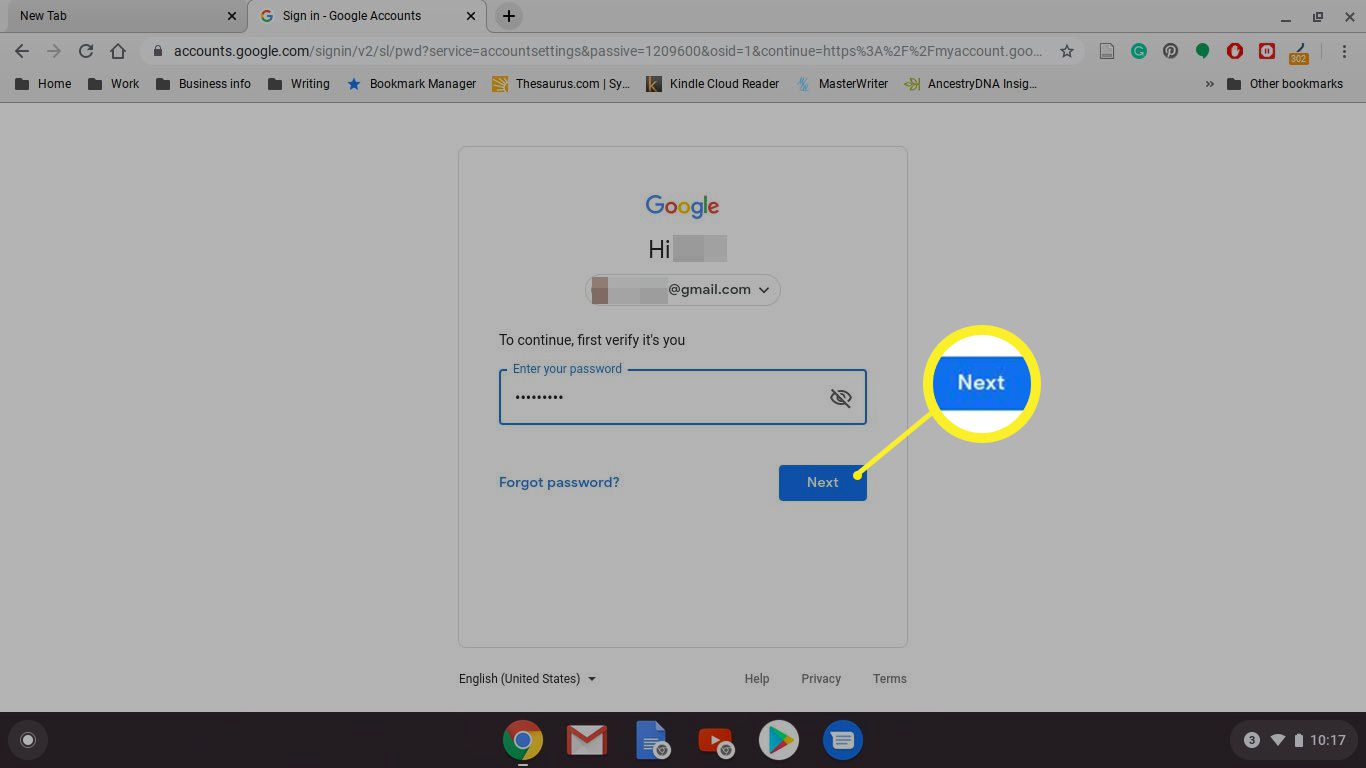
-
Valitse laite, jonka haluat vastaanottaa suojausilmoituksia Googlelta. Tai valitse toinen vaihtoehto ja aseta a Turva-avain tai hanki a Tekstiviesti tai äänipuhelu.
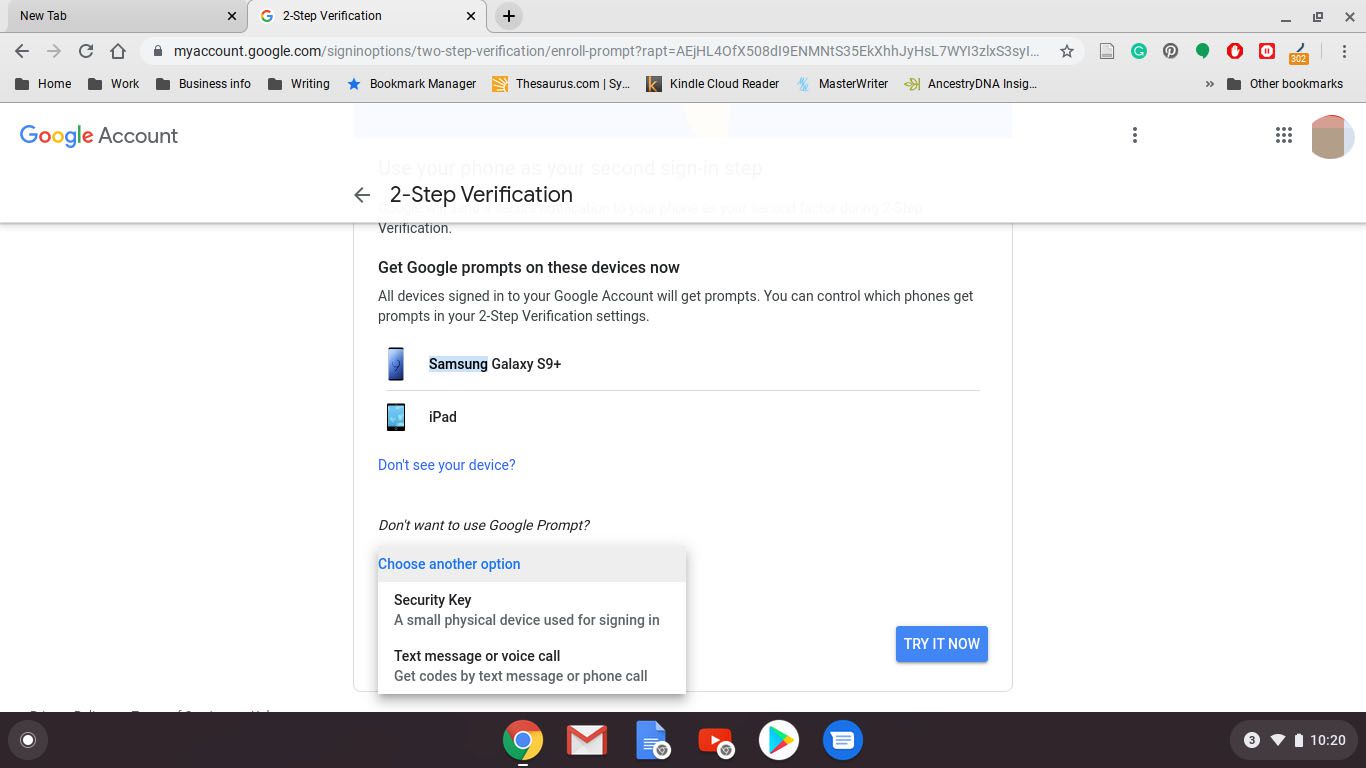
-
Valitse Joo valitsemastasi laitteesta.
-
Lisää varavaihtoehto antamalla matkapuhelinnumero tai valitsemalla Käytä toista varavaihtoehtoa käyttää varakoodia.
-
Jos valitsit kehotteen lähettämisen matkapuhelimeesi, anna koodi ja valitse Seuraava.
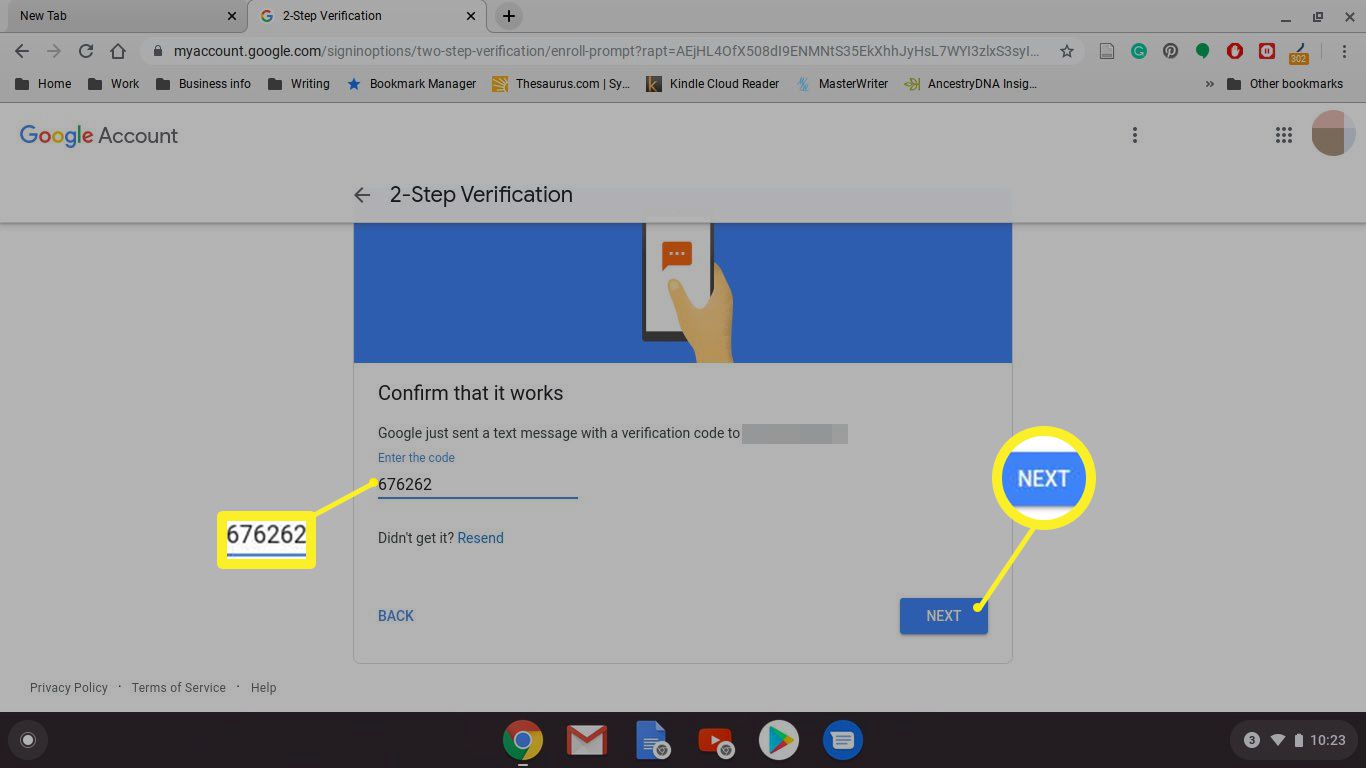
-
Valitse Käynnistää suorittaaksesi prosessin loppuun.

Jos otat varakoodit käyttöön, on tärkeää kirjoittaa tai tulostaa koodit. Nämä ovat koodeja, joilla voit ohittaa tekstiviestijärjestelmän, jos menetät pääsyn puhelimeesi, joten on tärkeää säilyttää nämä koodit turvallisessa paikassa. Voit käyttää kutakin koodia vain kerran. Varakoodit ovat erityisen tärkeitä, jos käytät Project Fi:tä matkapuhelinoperaattorina. Project Fi -puhelimet eivät toimi ennen kuin kirjaudut sisään Google-tililläsi. Et siis voi kirjautua sisään ja määrittää korvaavaa puhelinta, jos vanha puhelimesi on kadonnut tai rikki, etkä sinulla ole varakoodeja kaksivaiheisen vahvistusprosessin ohittamiseksi.